
- •Основные понятия
- •Окно приложения PowerPoint
- •Режимы просмотра
- •Лабораторно-практическая работа № 1 Тема. Знакомство с основными понятиями Ms PowerPoint 2003 и приемами создания и оформления презентаций
- •Разработка презентации
- •Создание презентации
- •Лабораторно-практическая работа № 2 Тема. Демонстрация слайд-фильма и настройка анимации.
- •Демонстрация.
- •Смена слайдов.
- •Анимация объектов на слайде.
- •Как настроить анимацию текста? Лабораторно-практическая работа № 3 Тема. Создание слайда с диаграммой и таблицей.
- •Технология выполнения упражнения
- •Технология выполнения упражнения
- •Лабораторно-практическая работа № 4 Тема. Вставка в слайд рисунков и анимация при демонстрации.
- •Технология выполнения упражнения:
- •Технология выполнения упражнения:
- •Настройка воспроизведения звукового файла
- •Лабораторно-практическая работа № 5 Тема. Создание управляющих кнопок.
- •Технология выполнения упражнения
- •Лабораторно-практическая работа № 6 Тема. Добавление гиперссылок в презентацию.
- •Технология выполнения упражнения
- •Лабораторно-практическая работа № 7 Тема. Сохранение и подготовка презентации к демонстрации
- •Определение времени показа
- •Сохранение презентации
- •Задания для самостоятельной работы:
- •Литература
- •Презентации Power Point. Практическое пособие по информатике Серия: Экспресс-курс Издательство: Харвест, 2006. - 48 с.
Лабораторно-практическая работа № 6 Тема. Добавление гиперссылок в презентацию.
Задание. При помощи приложения Power Point 2003 презентацию с использованием гиперссылок.
Гипертекстовая ссылка – это объект слайда (выделенный фрагмент текста), иллюстрация , управляющая кнопка), с которым связан другой электронный документ – слайд, файл. Если на гипертекстовую ссылку навести курсор, то он примет форму – кисть руки с вытянутым указательным пальцем.
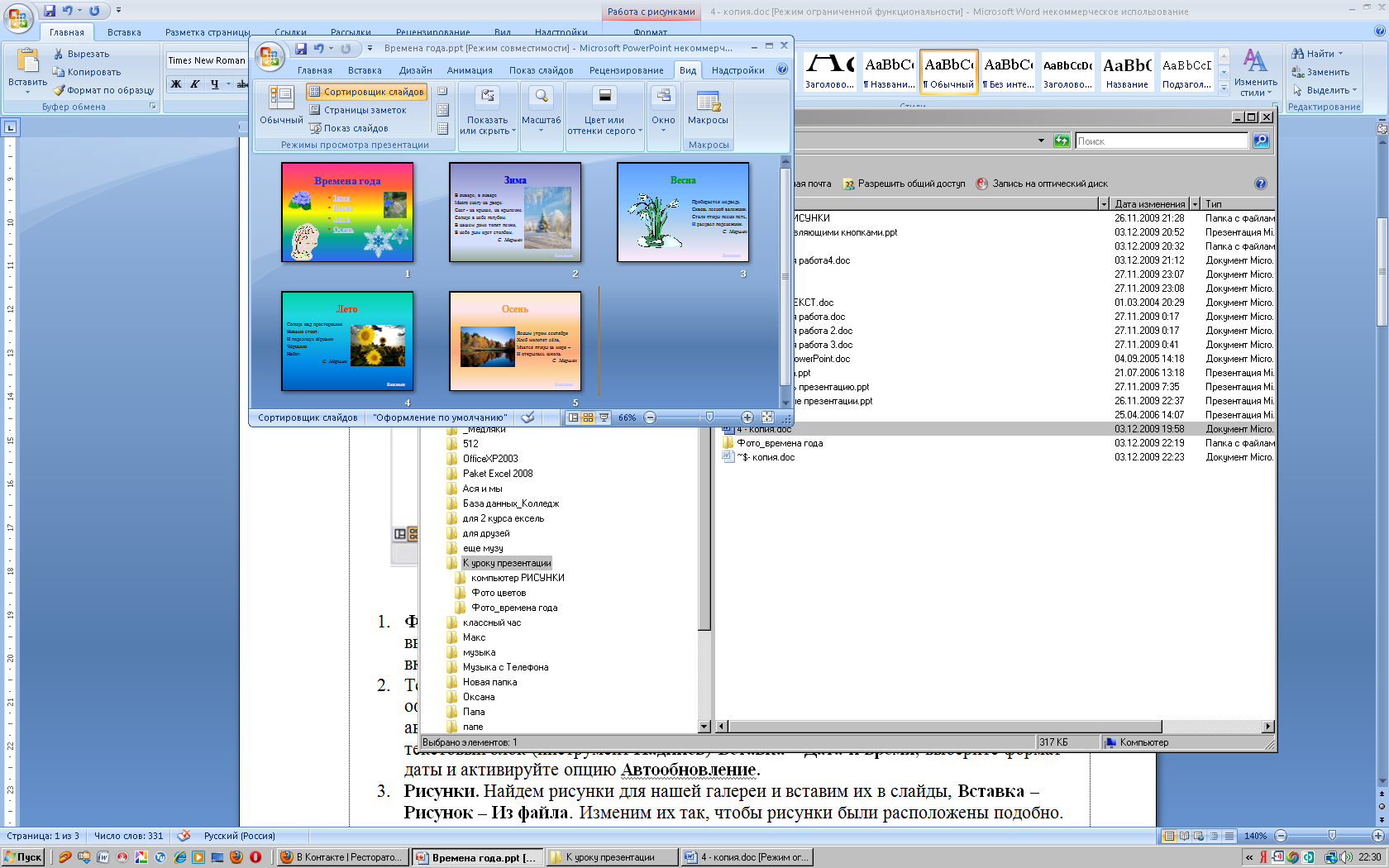
Технология выполнения упражнения
Презентация состоит из 5 слайдов. Для всех слайдов применим шаблон разметки – Пустой слайд. Для каждого из этих объектов задаются: фон, текст, рисунки.
ФОН. Формат – Фон – Способы заливки – вкладка Градиентная – выберем любую
Текст и рисунки - папка Материалы к презентации Времена года (в папке Student)
Добавим гиперссылки к названиям времен года на первом слайде. В контекстном меню каждой надписи – Гиперссылка. В появившемся окне – слева выбрать Связать с: Местом в документе – Следующий слайд. Повторить эту команду для остальных времен года.
На всех слайдах, кроме первого справа внизу написать В начало (с помощью «Надпись»).
Добавить гиперссылку к слову В начало на каждом слайде. Выбрать Связать с: Местом в документе – Заголовки слайдов – 1. Времена года.
Лабораторно-практическая работа № 7 Тема. Сохранение и подготовка презентации к демонстрации
Выполнив задания этой темы, вы научитесь:
Создавать заметки к слайду;
Настраивать время показа презентации;
Настраивать режимы демонстрации презентации;
Сохранять презентацию в различных вариантах.
 Заметки
к слайду
создаются путем ввода текста в специальном
окне, расположенном в нижней части
основного окна (1). Выбрав подходящий
масштаб отображения, можно одновременно
видеть на экране слайд и иметь возможность
вводить сопроводительный
текст.
Заметки
к слайду
создаются путем ввода текста в специальном
окне, расположенном в нижней части
основного окна (1). Выбрав подходящий
масштаб отображения, можно одновременно
видеть на экране слайд и иметь возможность
вводить сопроводительный
текст.
Заметки могут использоваться докладчиком во время презентации или служить для получения печатного раздаточного материала. При печати заметок уменьшенная копия слайда располагается в верхней части страницы, тогда как в нижней части отображается содержимое заметок к данному слайду (2).
Определение времени показа
![]() Настройка
режима демонстрации.
Если презентация подготовлена как
автономная с автоматическим продвижением
по слайдам (слайд-фильм), тогда для
каждого объекта и слайда следует
определить время его нахождения на
экране. Это можно сделать путем указания
нужного времени на панели Переход
слайда
или с помощью Проведение
репетиции,
запустив опцию Настройка
времени.
Настройка
режима демонстрации.
Если презентация подготовлена как
автономная с автоматическим продвижением
по слайдам (слайд-фильм), тогда для
каждого объекта и слайда следует
определить время его нахождения на
экране. Это можно сделать путем указания
нужного времени на панели Переход
слайда
или с помощью Проведение
репетиции,
запустив опцию Настройка
времени.
В последнем случае запускается презентация и включается счетчик времени. Двигаясь от слайда к слайду вручную через необходимые промежутки времени здесь следует имитировать реальный просмотр слайд-фильма, прочитывая или проговаривая, если нужно, имеющийся на слайде текст. Счетчик автоматически фиксирует время нахождения каждого объекта и слайда на экране и записывает это в презентацию. Зафиксированные параметры будут в дальнейшем использоваться при показе в режиме по времени с автоматическим продвижением по слайдам. При настройке времени в левом нижнем углу каждого слайда можно видеть плановое время нахождения слайда на экране в случае показа презентации в режиме по времени.
П
 оследним
шагом в подготовке презентации является
задание параметров показа презентации.
Данные параметры собраны в окне Настройка
демонстрации.
Здесь определяется:
оследним
шагом в подготовке презентации является
задание параметров показа презентации.
Данные параметры собраны в окне Настройка
демонстрации.
Здесь определяется:
будет ли демонстрация осуществляться в автоматическом режиме или под управлением человека (докладчика или пользователя);
будет ли демонстрация делаться со звуковым сопровождением или без него;
нужно ли использовать назначенные эффекты анимации;
какие слайды будут включены в показ;
будет ли делаться продвижение по слайдам в соответствии с назначенным временем или по нажатию клавиш;
с каким качеством демонстрировать слайды.
Программой предусмотрены три основные режима демонстрации:
Режим управления докладчиком
Режим управления пользователем
Автоматический режим
